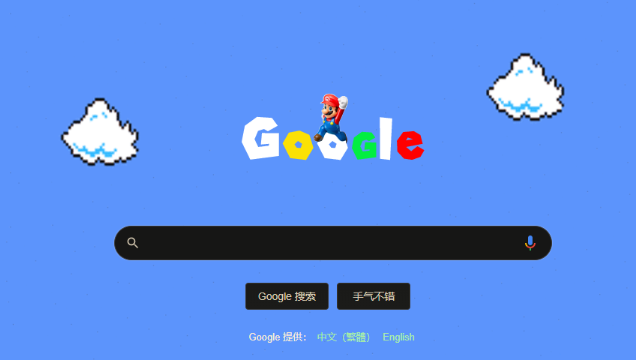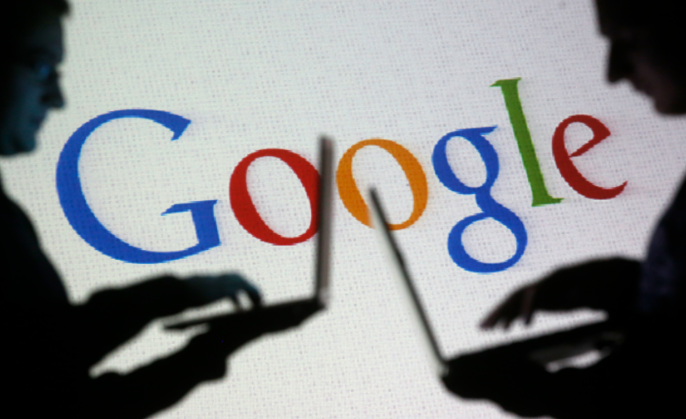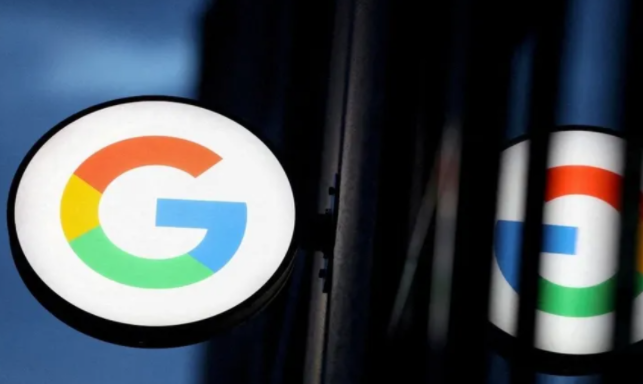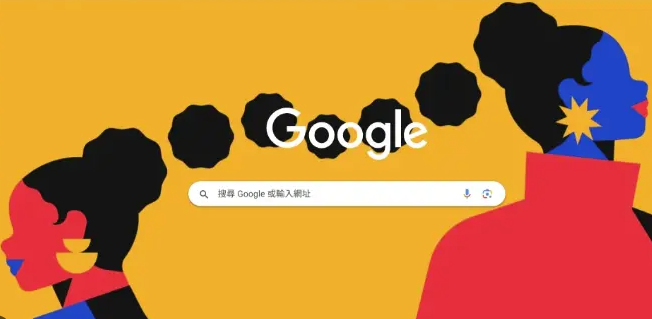以下是关于Chrome浏览器标签页显示空白时刷新渲染引擎的方法:
1. 强制刷新页面
- 按`Ctrl+F5`(Windows)或`Command+Shift+R`(Mac)组合键,强制浏览器重新加载当前标签页,清除缓存并重新渲染页面内容。此操作会绕过缓存机制,直接从服务器获取最新数据。
- 若页面仍显示空白,可尝试关闭并重新打开标签页,或重启浏览器后再次访问。
2. 清除缓存与数据
- 在浏览器设置中找到“隐私和安全”→“清除浏览数据”,选择“全部时间”范围,勾选“缓存的图片和文件”“Cookies等数据”选项,点击“清除”按钮。缓存文件可能因损坏导致渲染异常,清理后可恢复页面正常显示。
- 若问题仅出现在特定网站,可单独清除该网站的缓存:在地址栏输入`chrome://cache/`,找到对应域名的缓存文件并删除。
3. 禁用硬件加速
- 进入浏览器设置→“高级”→“系统”,取消勾选“使用硬件加速”选项并重启浏览器。硬件加速可能因显卡驱动不兼容导致渲染问题,关闭后改用软件渲染可解决部分空白或显示异常问题。
4. 检查默认搜索引擎与启动设置
- 在设置→“搜索引擎”中,确保默认引擎已正确配置(如Google、Bing等)。若自定义搜索引擎导致新标签页加载失败,可恢复为默认选项。
- 检查“启动时”设置:进入设置→“启动时”,若已配置“打开特定页面或一组页面”,尝试暂时改为“打开新标签页”,观察是否恢复正常。
5. 修复或重置标签页组件
- 访问`chrome://flags/`,搜索“Instant Extended API”,若该实验功能被启用,将其停用并重启浏览器。此功能可能影响新标签页的预加载逻辑。
- 通过命令行参数修复:创建桌面快捷方式时,在目标路径后添加`--disable-features=InstantExtendedAPI`,避免相关功能干扰渲染。
总的来说,通过以上方法,可以有效地解决Chrome浏览器启动时间太慢的问题。如果遇到特殊情况或问题,建议参考官方文档或寻求专业技术支持。